今日はManjaro ARM KDE Plasma Rpi4 20.04を使ってみたいと思います
以前RaspbianにKDE Plasmaをインストールして使った所、想像以上に重かったので その確認も含め、ラズパイ4でKDE Plasmaが使えるか検証してみます
Manjaro ARM KDE Plasma Rpi4 20.04

| Type | Linux |
| Based on | Arch |
| Architecture | armhf |
| Desktop | KDE Plasma |

ダウンロード
日本語フォントを用意しておく
Manjaroは日本語で起動すると日本語フォントが文字化けします
対策としてインストールするフォントを用意し、USBメモリ等にコピーしておきます
自分のオススメのフォントのLinkを貼っておきます
Raspberry Pi 4 Model B 4GB

| CPU | Cortex-A72 Armv8 Quad Core 1.5GHz |
| RAM | 4GB LPDDR4 |
| GPU | Broadcom VideoCore VI 3D graphics core |
イメージファイルをmicroSDカードに書込む
- Manjaroのダウンロードのページより、イメージファイルをダウンロードしてきます
- ダウンロードしたファイルは zipファイルなので、解凍ツールで展開します
- Rufus (ルーファス)等のライティングツールを使って、イメージファイルをmicroSDカードに書込みます

microSDカードをRaspberry Piに装着します
これで準備はOKです

起動
電源を入れて起動させます

この画面が現れます keyboard layoutを選択設定します

こんな調子でユーザー情報を入力していきます
最終確認です

起動しました 起動後の挙動は想像以上に快適 7.0★★★☆☆ かなり良い感じで動作します
しかし日本語フォントが文字化けしています

フォントインストール
用意したフォントをインストールします
フォントをクリックするとこの画面が開きます 囲った部分をクリックします

次に開くウィンドウは選択肢があるので、文字化けしていない画像で説明します
真ん中のシステム をクリックします これでシステムにフォントがインストールされます

パソコンを再起動します
Desktop
Manjaro ARM KDE Plasma Rpi4 20.04はパネルは下に設置 マウスは左ダブルクリック実行の設定です

パネル左側

① アプリケーションメニュー
お気に入りはデフォルトで何も入っていません

② Firefox
ウェブブラウザのFirefoxです

③ Dolphin
ファイルマネージャーのDolphinです

④ konsole
ターミナルエミュレータのKonsoleです

パネル右側

⑤ アップデートマネージャー
アプリ管理ツールのPamacがアップデートを管理通知します

⑥ クリップボード
クリップボードの履歴管理ツールです

⑦ Bluetooth
Bluetooth管理ツールです

⑧ デバイスの通知
デバイス管理ツールです

⑨ ネットワーク
ネットワークの設定 接続可能なWi-FiのSSIDを表示・設定・接続ツールです

⑩ 音量
サウンドデバイスの音量調整です

⑪ 状態と通知
⑤〜⑩の状態と通知です

⑫ 日時
パネル上は時計を表示 クリックでカレンダーを表示します

デスクトップ上での右クリックメニュー

Desktop Folder の設定→壁紙
デスクトップ上での右クリックメニューのデスクトップを設定より開きます
デスクトップの壁紙画像は数枚用意されています

システムツール
KDE システム設定
各種設定ツールのKDEシステム設定です

Manajaroセッティングツールマネージャー

Pamac
アプリ管理ツールのPamacです

アプリケーション
Manjaroはバンドルされているアプリが少なめです お陰でインストール後は、オキニのアプリで揃えることが出来ます
インターネット

オフィス

オフィスアプリは定番のLibreOfficeです

グラフィックス

画像ビューアはGwenviewです

マルチメディア

メディアプレイヤーはSMPlayerが入っています

SMPlayerは起動時は、パネルに常駐しコントロール操作できます

日本語入力
日本語入力関連をインストール設定します
インプットメソッドフレームワーク関連をインストールします
Konsoleを起動し下記コマンドを入力
$ sudo pacman -S fcitx

$ sudo pacman -S fcitx-mozc

テキストエディッタの Kateを起動します
~/.xprofile を作成 下記を記入・保存します
export LANG=”ja_JP.UTF-8″
export XMODIFIERS=”@im=fcitx”
export XMODIFIER=”@im=fcitx”
export GTK_IM_MODULE=fcitx
export QT_IM_MODULE=fcitx
export DefaultIMModule=fcitx
~/.bashrc を開きます 下記を末尾に追記します
export GTK_IM_MODULE=fcitx
export XMODIFIER=@im=fcitx
export QT_IM_MODULE=fcitx
再起動で日本語入力できます

あとがき
Manjaro ARM KDE Plasma Rpi4 20.04は想像以上に快適
昨日の自分の発言が恥ずかしいです Linuxは実際に使ってみないと判りません
ラズパイ向けのディストリビューションは、どれも無難に そして快適に動作します
これはMacと一緒で、ハードを知った上でOSをビルドした結果なので必然なのでしょうか
KDE Plasmaがここまで快適に使えると、LXDEを選択しづらくなりますよね









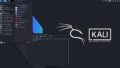
コメント
Manjaroは、さすがに3B+1Gでは、KDEはきついかと思って、xfceバージョンにチャレンジしました。
日本語化は、文字化けした状態で、ターミナル立ち上げて、export LANG=en_us で英語表記にして、noto-fonts-cjk あたりをpacman で入れるのが楽かと思います。
Manjaroはまだ慣れていませんが、画面がかっこいいし、Debianのパックより新しいVerが多そうなのでちょっと勉強しようかなと思っています。